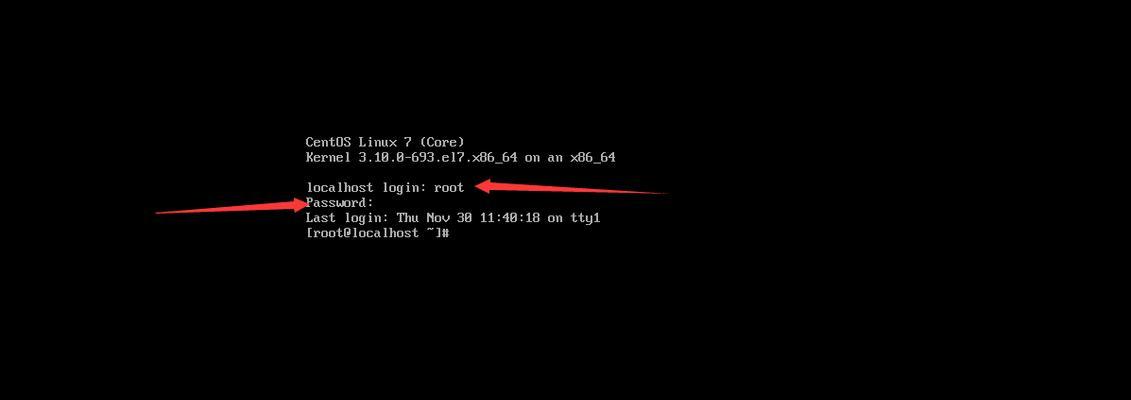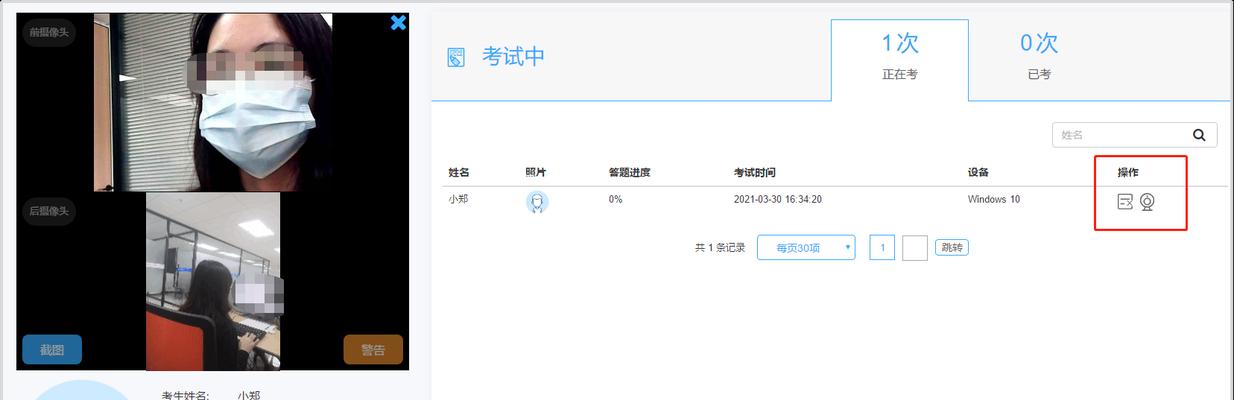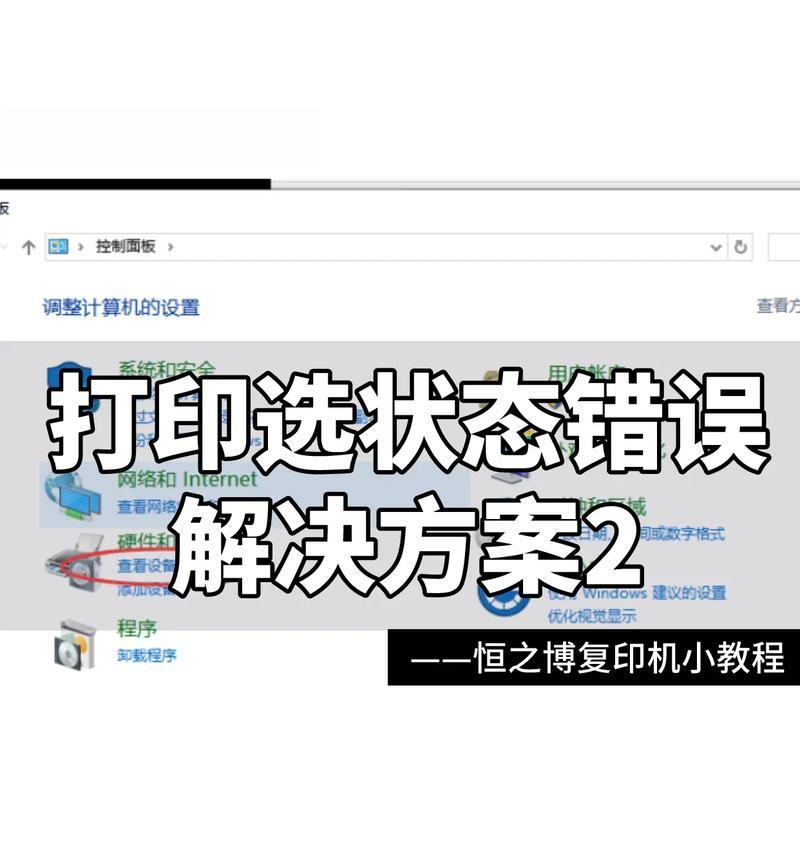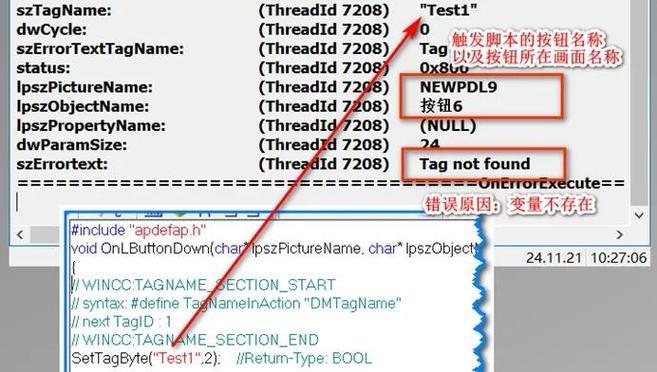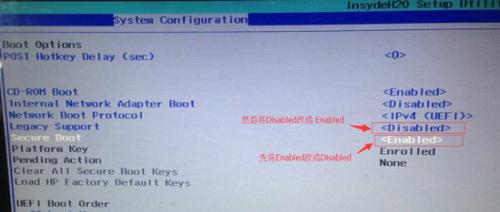随着电脑技术的发展,人们对电脑系统的要求也越来越高。在某些情况下,我们可能需要重新安装或更新操作系统。而使用U盘启动安装Windows7系统是一种方便且快捷的方法。本文将详细介绍如何使用U盘启动Win7系统,为你提供一步步操作指导。
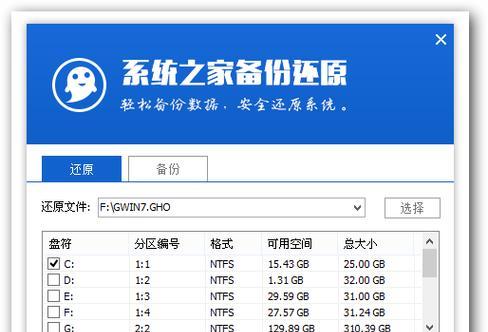
准备工作及所需材料
在进行U盘启动Win7系统前,首先需要准备好以下材料:一台已安装Windows7系统的电脑、一根空的U盘(容量不小于8GB)、Windows7系统的安装镜像文件(ISO格式)、以及一个可用的电脑。
下载并准备Windows7安装镜像文件
前往微软官方网站或其他可靠下载渠道,下载Windows7系统的安装镜像文件(ISO格式)。确保下载的版本与你计划安装的版本一致,并将该镜像文件保存到本地硬盘上。

格式化U盘并制作启动盘
将空的U盘插入电脑,并在Windows资源管理器中找到该U盘的盘符。右键点击U盘盘符,选择“格式化”选项,并在弹出的对话框中选择适当的文件系统格式(如FAT32)进行格式化。
使用工具制作U盘启动盘
下载并安装一个可信赖的U盘启动盘制作工具,例如Rufus、WinToFlash等。打开工具后,选择刚才格式化的U盘作为目标设备,然后导入之前下载的Windows7安装镜像文件。
设置BIOS启动顺序
重新启动电脑,进入BIOS设置界面。通常,在开机时按下Del、F2、F12或ESC等键可以进入BIOS设置。在BIOS中找到“Boot”或“启动顺序”的选项,并将U盘设置为第一启动设备。
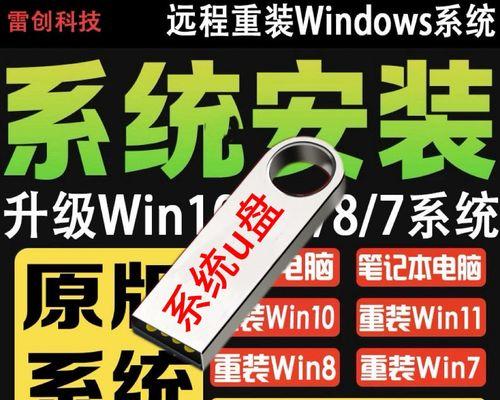
保存设置并重启电脑
在BIOS设置界面中保存更改后,按下F10或选择保存并退出选项,然后电脑将会重新启动。此时系统会从U盘启动,并进入Windows7安装界面。
选择安装类型及分区
在Windows7安装界面中,选择合适的语言和安装类型,并进入分区界面。根据需求和硬盘情况,选择适当的分区方案,并进行相关设置。
开始安装
确认分区设置后,点击“下一步”按钮开始安装。系统将会自动进行文件的拷贝和安装过程,这可能需要一些时间,请耐心等待。
系统设置和个性化
安装完成后,系统将自动重启。在重启后的界面上,按照指引完成系统的设置和个性化,包括选择时区、输入用户名和密码等。
更新和驱动安装
进入Windows7桌面后,及时更新系统并安装相关驱动程序,以确保系统的正常运行和稳定性。
安装常用软件和配置
根据个人需求,安装常用的软件程序并进行相应的配置,如浏览器、办公软件、杀毒软件等,以提高工作效率和系统安全性。
备份系统及重要数据
安装完成后,及时进行系统备份和重要数据备份,以防止数据丢失或系统故障时能够快速恢复。
优化系统性能
对于性能要求较高的用户,可以通过优化系统设置、清理垃圾文件、调整启动项等方法进一步提升系统的运行速度和稳定性。
常见问题及解决方法
在使用U盘启动Win7系统的过程中,可能会遇到一些问题,例如启动失败、安装中断等。这些常见问题的解决方法可以在相关技术论坛或官方支持网站上找到。
小结
通过本文的详细教程,你应该已经了解了如何使用U盘启动安装Windows7系统的步骤和注意事项。希望本文能够帮助你成功地使用U盘启动Win7系统,并顺利完成安装过程。祝你操作愉快,系统稳定!